Permiteți-mi să mă consider prima persoană care se declară oficial, deși poate fi oarecum prematură: "Serverul de fișiere este mort!" Cu lansarea Windows SharePoint Services 3.0, Microsoft oferă utilizatorilor instrumente simple, fiabile și eficiente de colaborare, cunoașterea și susținerea proceselor de afaceri.
Pentru a implementa mediul SharePoint Services 3.0 și, în primul rând, pentru a obține o idee de bază despre capabilitățile sale, să creăm o pagină de pornire în rețeaua corporativă și un site SharePoint pentru departamentul IT al companiei fictive Windomain.com. Acest lucru mă va ajuta să explic de ce cred că un vizitator neinvitat într-o mantie cu o glugă și o coasă în mâinile sale se uită la dosarele fișierelor partajate cu interes.
Prezentare generală a serviciilor SharePoint 3.0
Acest produs nu numai că oferă utilizatorilor oportunități extraordinare, pe care le voi acoperi într-unul din următoarele articole, dar este, de asemenea, o platformă excelentă pentru dezvoltarea aplicațiilor Web furnizate de SharePoint Services 3.0. Instalarea serviciului SharePoint Services 3.0
Pentru a implementa SharePoint Services 3.0, trebuie să instalați mai întâi .NET Framework 3.0. Înainte de a rula utilitarul de instalare SharePoint Services 3.0, trebuie să vă înregistrați pe server utilizând un cont care are acreditări administrative. Această intrare va acționa ca proprietar inițial al site-ului Administrației centrale SharePoint și site-ului echipei de dezvoltare implicită SharePoint Services. Puteți configura acest cont astfel încât să primească alerte privind starea și încărcarea bazei de date server și a site-urilor SharePoint Server. Prin urmare, este posibil ca mulți să vor să folosească contul de utilizator de domeniu în grupul Administrators de pe acest server, și nu contul local de Administrator.
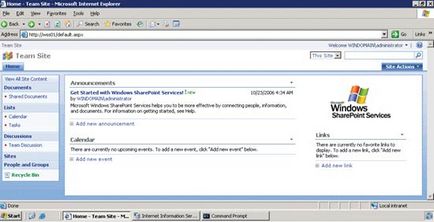
Configurarea serverului
Indiferent dacă instalați SharePoint Services 3.0 pe un singur server sau pe mai multe, acum vă ocupați cu un pool de servere. Serverele de baze de date SharePoint găzduiesc aplicații Web SharePoint. În multe cazuri, cele două aplicații standard menționate (administrația centrală și aplicația Web standard) vor fi suficiente, deoarece această aplicație Web standard poate include o ierarhie din mai multe noduri ale organizației. Site-ul Administrației centrale SharePoint, creat de Expertul de configurare a produselor și tehnologiilor SharePoint, vă permite să gestionați bazinul și aplicațiile pe care le găzduiește. Aveți posibilitatea să deschideți acest site utilizând comanda rapidă SharePoint 3.0 Administration Administration în folderul Tools Administrative din SharePoint Services 3.0. Rețineți numărul portului pe care este găzduit site-ul (acest parametru poate fi modificat pe pagina cu proprietățile site-ului utilizând instrumentele administrative Microsoft IIS.Puteți accesa site-ul Administrației centrale de pe orice computer printr-un browser Web.
Pagina principală a Administrației centrale afișează o listă de sarcini care include proceduri importante de configurare care sunt efectuate după instalare (consultați ecranul 2). Pentru a obține mai multe informații despre fiecare procedură, faceți clic pe numele acesteia. După finalizarea operațiunii, marcați obiectul ca fiind complet. Vă recomandăm chiar și în timpul organizării site-ului nostru simplu SharePoint să alocați un al doilea administrator de baze de date și să configurați setările de e-mail trimise pentru grupul de servere. Aceste activități pot fi efectuate utilizând setările Update Farm Administrator și Setările de e-mail de ieșire, respectiv, în lista de sarcini sau în fila Operații. Puteți crea, șterge sau gestiona aplicații Web din fila Administrare aplicații a nodului Administrație centrală. Fusul orar este setat folosind legăturile din această filă.
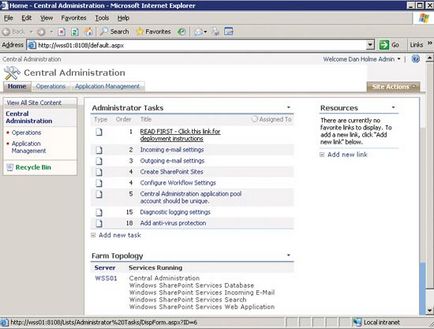
Creați o pagină de pornire a rețelei corporative
Dacă în versiunea SharePoint Services 2.0 datele de activitate au fost destul de ciudat localizate în panoul din partea de sus a paginii, în cea de-a treia versiune a produsului, aceste informații sunt concentrate în barele de instrumente și meniurile derulante. Dând clic pe meniul Acțiuni site-ului din partea dreaptă sus a ferestrei, se deschide meniul drop-down. Selectați Setări site; pe ecran apare o listă îmbunătățită semnificativ de parametri pentru controlul nodului, așa cum se arată în ecranul 3.
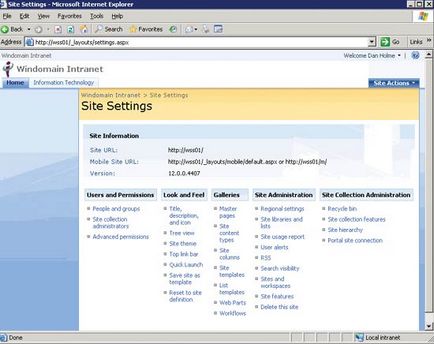
În lista Setări site, ar trebui să găsiți parametrii listați în rubrica Utilizatori și permisiuni. Veți vedea link-ul Administratorii colecției de site-uri, care este folosit pentru a adăuga noi administratori la colecția de site-uri. Acum puteți începe să atribuiți drepturi de acces acestui nod făcând clic pe elementul Persoane și grupuri. Ecranul va afișa trei grupuri standard: grupul de proprietari, ai cărui membri au control complet asupra nodului și a conținutului acestuia; un grup de membri al căror membri pot participa la formarea nodului și grupul de vizitatori ai cărui membri au dreptul să citească materialele site-ului. Redenumiți fiecare grup astfel încât numele să devină mai inteligibil pentru utilizatori (pentru aceasta trebuie să selectați Setări și setări de grup); După aceea, pe bara de instrumente, trebuie să dați clic pe elementele Noi și Adăugați utilizatori pentru a adăuga noi membri. În cazul paginii noastre de pornire a rețelei corporative, este recomandabil să includeți utilizatorii care se confruntă cu probleme de comunicare în grupul de membri.
Acordăm acces la nodul rețelei corporative de nivel superior
O altă posibilitate este de a oferi acces anonim, cel puțin la nodul rețelei corporative de nivel superior. Pentru a rezolva această problemă, deschideți pagina Administrație centrală, accesați fila Management aplicații și selectați elementul Furnizori de autentificare.
Pentru a activa funcția de acces anonim, faceți clic pe butonul Implicit și modificați setările furnizorului de autentificare. Apoi trebuie să vă întoarceți la parametrii nodului Setări site, faceți clic pe permisiunile Utilizatori și permisiuni și Avansat și selectați Setări, Acces anonim; Aceasta stabilește nivelul de acces acordat utilizatorilor neautentificați pe acest nod. Într-un mediu de rețea corporativă, puteți decide să oferiți utilizatorilor anonimi acces la toate materialele site-ului. Dacă doriți să limitați accesul anonim la liste și biblioteci, va trebui să faceți niște lucruri suplimentare și să oferiți utilizatorilor anonimi acces la fiecare listă și bibliotecă. Trebuie avut în vedere faptul că subnodes-ul conferă permisiuni de moștenire, astfel încât mulți administratori pot prefera să nu ofere acces anonim la subnoduri de departament sau de proiect / comandă, deoarece aceste subnoduri conțin adesea informații mai detaliate decât pagina de pornire a rețelei corporative.
În serviciul SharePoint Services 3.0, accesul anonim este refuzat și refuzat fără utilizarea instrumentelor standard IIS. Mai mult decât atât, de astăzi, administratorul nu poate activa instrumentele de autentificare pentru a oferi acces anonim fără a deschide pagina Administrației Centrale. Când rezolvați o gamă largă de activități - de la configurarea acreditărilor contului de serviciu la efectuarea operațiilor de backup și restaurare - veți găsi noi instrumente utile pentru efectuarea sarcinilor administrative ale serviciului SharePoint Services implementate în paginile Administrație centrală și Site Settings.
O mică imaginație
Fără a părăsi Biblioteca de documente partajate, deschideți meniul Setări din bara de instrumente și selectați Setări bibliotecă documente. În această pagină Setări, puteți efectua toate operațiile pentru gestionarea și configurarea tuturor listelor (și trebuie să spun că bibliotecile de documente sunt un tip de listă). Ar trebui să utilizați linkurile din secțiunea Setări generale pentru a schimba numele bibliotecii de documente la ceva de genul Elemente de site Intranet și pentru a le elimina din ecranul Lansare rapidă, deoarece nu aveți nevoie să accesați cu ușurință această bibliotecă.
Apoi, trebuie să vă întoarceți la pagina principală prin intermediul hyperlink-ului site-ului Team în colțul din stânga sus al ecranului. În SharePoint Services 3.0, panourile de sus și de stânga ale site-ului SharePoint sunt pentru navigare. Bara de navigare a panoului superior, prezentată pe ecran sub șirul de adrese URL, implică structura nodului. Mai întâi, puteți vedea o singură filă pentru nodul de nivel superior; în acest caz este fila Acasă. Dar, pe măsură ce se adaugă nodurile, fiecare nod devine propriul tab. Instrumentele de navigare suplimentare sunt activate utilizând panoul de navigare din stânga al nodului; În mod implicit, acesta conține o vizualizare Quick View. În plus, puteți naviga prin noduri utilizând legăturile în lanț care indică calea către pagina curentă. Figura 3 prezintă lanțul de link-uri care duce la pagina Setări site-uri: Windomain Intranet> Setări site.
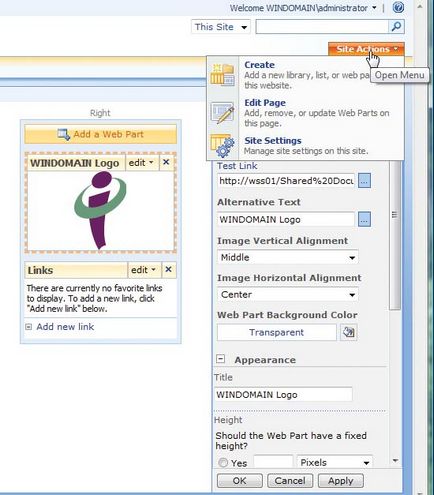
Pentru a schimba antetul unui site sau pentru a lega un hyperlink cu un mic logo, mergeți la Setări site, Look și Feel, faceți clic pe elementul Titlu, pe descriere și pe legătura pictogramei. Vă recomandăm să experimentați schemele de culori; Temele site-ului vă vor ajuta să alegeți schema de culori potrivită pentru site-ul Web.
Apoi, reveniți la pagina de pornire și selectați Acțiuni site, Editați pagina. Pagina de pornire, care este reprezentată pe ecranul 4 în modul de editare, este un exemplu de parte Web. Pentru a modifica proprietățile componentei Web, faceți clic pe linkul Editați. Aici puteți schimba imaginea site-ului pentru a vă conecta la un logo mare.
Departamentul IT al departamentului
Să implementăm pe nodul nostru departamentul trei caracteristici noi, oferite în versiunea SharePoint Services 3.0. Pentru aceasta, faceți clic pe Acțiuni de site, selectați Creare, Bibliotecă de pagini Wiki și denumiți biblioteca wiki IT. Instrumentele wiki sunt instrumente excelente pentru acumularea cunoștințelor.
Acum vom conecta la o altă pagină utilizând numele paginii de sintaxă care poate conține spații. De exemplu, puteți plasa pe site-ul dvs. un astfel de mesaj: Nu uitați să vă aduceți familia la viitoarele jocuri de baseball corporative. Programul este pe pagina Programului de Baseball. Activarea link-ului Programul de Baseball va transfera utilizatorul într-o pagină existentă de Baseball Schedule sau, în cazul în care nu există o astfel de pagină, creați o pagină nouă numită Baseball Schedule. Deci, o pagină nouă poate fi ușor creată dintr-o pagină existentă prin specificarea unui link către o pagină inexistentă și apoi prin activarea acestui link.
Un alt instrument util pentru acumularea cunoștințelor nestructurate este blogurile. Faceți clic pe acțiunile site-ului, selectați Creare, site-uri și spații de lucru și creați un blog blog Blog-uri, precum și blogurile indice URL /; în timp ce, de asemenea, trebuie să utilizați permisiuni unice pentru a putea monitoriza cine are permisiunea să facă blog pe acest nod.
siguranță
Instrumente de colaborare îmbunătățite
Adăugați la care a implementat în SharePoint Services 3.0 instrumente pentru organizarea fluxului de lucru, suport Microsoft Outlook, fișiere offline, de gestionare a drepturilor digitale oferă Digital Rights Management (DRM) și forme, și este clar că sprijinul tehnic și de protecție a proceselor de afaceri de azi de mai sus , decât oricând. Și software-ul folosit pentru a face acest lucru, veți obține literalmente pentru nimic. Așa că odihniți-vă în pace, serverul vechi bun pentru fișierele partajate!
Dan Hill ([email protected]) - Director Intelliem, care este specializată în formare și furnizarea de servicii de consultanță pentru sistemele de operare Windows și Active Directory în întreprindere
Distribuiți materialul împreună cu colegii și prietenii